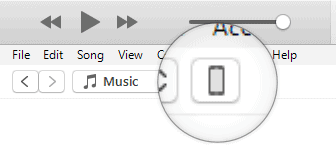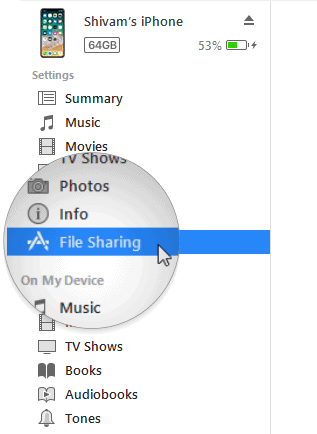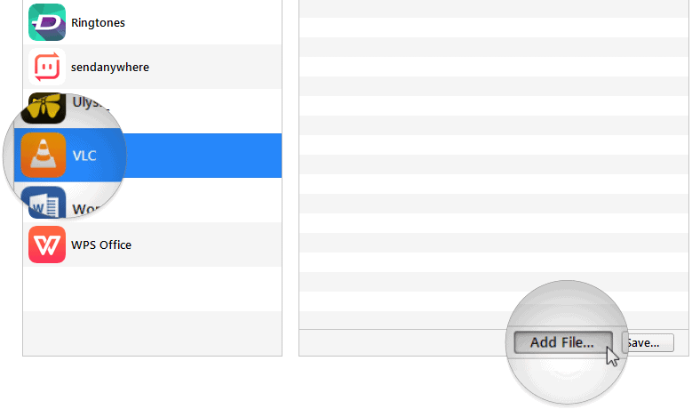Не е изненадување колку се рестриктивни уредите на iPhone и iPad кога станува збор за споделување датотеки. Уредите прифаќаат само формати што можат да ги репродуцираат користејќи ги вградените медиумски библиотеки на телефонот. Сепак, апликациите од трети страни ви дозволуваат да репродуцирате речиси секој медиумски формат на вашиот уред, вклучувајќи го и форматот на видео датотеката MKV. Но, како да префрлите MKV датотека на iPhone или iPad?
Ако го поврзете вашиот iPhone со вашиот компјутер и се обидете да префрлите датотека .mkv користејќи iTunes, тој едноставно ќе ја одбие вашата датотека и ќе ви даде грешка што чита нешто како „Датотеката не беше копирана бидејќи не може да се репродуцира на овој iPhone“ . Но, постои начин да се заобиколи ова ограничување.
Ако инсталирате апликација од трета страна како VLC за мобилен , или KMPlayer أو PlayerXtreme на вашиот iPhone. Потоа можете да ги префрлите MKV-датотеките користејќи ја опцијата за споделување датотеки во iTunes. Оваа опција ви овозможува да пренесувате формати на датотеки на вашиот iPhone што е поддржана од апликација инсталирана на вашиот уред.
Како да префрлите MKV-датотеки на iPhone и iPad
- Преземете апликација VLC за мобилен телефон И инсталирајте го од App Store на вашиот iPhone или iPad.
- Откако ќе се инсталира апликацијата, поврзете го уредот со компјутерот.
- Отворете iTunes и кликнете икона на телефонот Подолу се менито со опции.
- Сега кликнете на Споделување на датотеки на левата странична лента на iTunes.
- Кликнете Програма VLC Од списокот со апликации, потоа кликнете на копчето додадете датотека и изберете ја датотеката .mkv што сакате да го префрлите на вашиот iPhone.
совет: Можеш и ти Повлечете и испуштете ја датотеката во програма iTunes. - Преносот на датотеката ќе започне веднаш штом ќе ја изберете датотеката, можете да го проверите напредокот на преносот во горната лента на iTunes.
- Откако ќе заврши трансферот, отворете ја апликацијата VLC на вашиот iPhone. Датотеката треба да биде таму и сега можете да ја репродуцирате на вашиот iPhone.
Тоа е тоа. Уживајте во видеото што штотуку го префрливте на вашиот iPhone.